Aide à l'application
SAP EHS Regulatory Content Online viewer
Participants
■
Client
Document public version 1.0
– 02/09/2011
SAP AG
Dietmar-Hopp-Allee 16
69190 Walldorf
Allemagne
Tél. +49/18 05/34 34 34
Fax +49/18 05/34 34 20
www.sap.com
© Copyright 2011 SAP AG. Tous droits réservés.
Il est interdit de reproduire ou de divulguer intégralement ou partiellement sur quelque support ou dans quelque but que ce soit sans l'autorisation expresse de SAP AG. SAP AG se réserve le droit de modifier sans préavis les informations contenues dans ce document.
Certains progiciels distribués par SAP AG et ses partenaires commerciaux comportent des composantes de logiciel qui sont la propriété industrielle d'autres éditeurs.
Microsoft, Windows, Outlook et PowerPoint sont des marques déposées de Microsoft Corporation.
IBM, DB2, DB2 Universal Database, System I, System i5, System p,
System p5, System x, System z, System z10, System z9, z10, z9, iSeries, pSeries, xSeries, zSeries, eServer, z/VM, z/OS, i5/OS, S/390,
OS/390, OS/400, AS/400, S/390 Parallel Enterprise Server, PowerVM,
Power Architecture, POWER6+, POWER6, POWER5+, POWER5,
POWER, OpenPower, PowerPC, BatchPipes, BladeCenter, System
Storage, GPFS, HACMP, RETAIN, DB2 Connect, RACF, Redbooks,
OS/2, Parallel Sysplex, MVS/ESA, AIX, Intelligent Miner, WebSphere,
Netfinity, Tivoli et Informix sont des marques commerciales ou des marques déposées d’IBM Corporation.
Linux est une marque déposée de Linus Torvalds aux États-Unis et dans d'autres pays.
Adobe, le logo Adobe, Acrobat, PostScript et Reader sont des marques commerciales ou des marques déposé es d’Adobe Systems
Incorporated aux États-
Unis et/ou dans d’autres pays.
ORACLE est une marque déposée d’ORACLE Corporation.
UNIX, X/Open, OSF/1 et Motif sont des marques déposées de Open
Group.
Citrix, ICA, Program Neighborhood, MetaFrame, WinFrame,
VideoFrame et MultiWin sont des marques commerciales ou des marques déposées de Citrix Systems, Inc.
HTML, XML, XHTML et W3C sont des marques commerciales ou des marques déposées de W3C®, World Wide Web Consortium,
Massachusetts Institute of Technology.
JAVA est une marque déposée de Sun Microsystems, Inc.
JAVASCRIPT est une marque déposée de Sun Microsystems, Inc, utilisée sous licence pour les technologies inventées et mises en oeuvre par Netscape.
SAP, R/3, xApps, xApp, SAP NetWeaver, Duet, PartnerEdge,
ByDesign, SAP Business ByDesign, et les autres produits et services
SAP cités dans ce document ainsi que leurs logos respectifs sont des marques commerciales ou des marques déposées de SAP AG en
Allemagne et dans plusieurs autres pays à travers le monde. Tous les autres noms de produits et de services cités sont des marques commerciales de leurs détenteurs respectifs. Les données de ce document ont un but purement informatif. Les spécifications de produits nationales peuvent varier.
Ces articles peuvent faire l’objet de modifications sans notification préalable. Ces articles sont fournis par SAP AG et ses entreprises liées
(« Groupe SAP
») uniquement à titre d’information, sans représentation ni garantie de quelque sorte que ce soit, et le groupe SAP ne peut en aucun cas être tenu responsable des erreurs ou omissions concernant les articles. Les seules garanties pour les produits et services SAP
Group sont celles prévues dans les déclarations de garantie expresse accompagnant ces produits et services, le cas échéant. Aucune donnée aux présentes ne saurait être interprétée comme une garantie supplémentaire.
Clause de non-responsabilité
Certaines composantes de ce produit sont basées sur Java™. Toute modification du code de ces composantes est expressément interdite car susceptible d'entraîner des dysfonctionnements graves et imprévisibles. Ceci s'applique également à la décompilation de ces composantes.
Le code source Java™ fourni avec ce produit peut uniquement être utilisé par les services de support de SAP, et ne doit être modifié ou altéré en aucune façon.
Documentation disponible sur SAP Service Marketplace
Cette documentation est disponible à l'adresse Internet suivante :
service.sap.com/instguides
Conventions typographiques
Style type Correspondance
Texte type
Texte type
TEXTE TYPE
Texte type
Texte type
Mots ou caractères apparaissant à l'écran, comme les noms de zone, titres d'écran, boutons de commande, ainsi que les noms de menus, chemins de menus et points de menu.
Références croisées avec d'autres documents
Mots ou phrases en caractères gras dans le corps du texte, les titres de graphiques et les tables
Noms des éléments du système, comme les noms d'états ou de programmes, les codes de transaction, les noms de tables et les mots-clés d'un langage de programmation, entourés par le corps du texte
(SELECT et INCLUDE, par exemple).
Sortie écran. Il peut s'agir de noms de fichiers et de répertoires et des chemins d'accès correspondants, de messages, de noms de variables et de paramètres, de code source, ou encore de noms d'outils d'installation, de montée de version et de base de données.
Saisie utilisateur exacte. Il s'agit des mots ou caractères que vous saisissez dans le système
<Texte type>
TEXTE TYPE exactement comme ils apparaissent dans la documentation.
Saisie utilisateur variable.
Les crochets pointus indiquent que vous remplacez ces mots ou caractères par les entrées appropriées.
Touches du clavier, comme les touches de fonction (F2, par exemple) ou la touche
Entrée.
Icônes
Icône Signification
Attention
Exemple
Remarque
Recommandation
Syntaxe
Aide à l'application du SAP EHS Regulatory Content Online viewer 1.0
Historique des modifications
Le Master Guide est mis à jour régulièrement sur SAP Service Marketplace, à l'adresse http://service.sap.com/instguides.
Pour être sûr de disposer de la version la plus récente du Master Guide, consultez SAP Service Marketplace avant de procéder à l'installation.
La table suivante propose une synthèse des principales modifications apportées dans les dernières versions.
Version de l'application Modifications importantes
1.00 (08-30-2011) Version initiale
4
Aide à l'application du SAP EHS Regulatory Content Online viewer 1.0
Contenu
Historique des modifications ................................................................ 4
Notes de sécurité ........................................................................ 6
Authentification des utilisateurs .......................................................... 6
Stockage des données .......................................................................... 6
Conditions requises ................................................................... 6
Restrictions ................................................................................. 6
Lancement ................................................................................... 7
Rechercher .................................................................................. 8
Affichage de la réserve de travail des données .................... 11
Navigation dans la liste ....................................................................... 11
Détails des substances ....................................................................... 11
5
6
Aide à l'application du SAP EHS Regulatory Content Online viewer 1.0
1. Notes de sécurité
Authentification des utilisateurs
L'authentification des utilisateurs est basée sur les éléments suivants :
ID utilisateur
Mot de passe
La stratégie de mot de passe repose sur les caractéristiques AS Java/portail.
Aucune autre méthode d'authentification (certificats de connexion, par exemple) n'est prise en charge.
Stockage des données
À l'exception des données liées à la recherche, comme les ID, types d'objet et critères de requête, aucune information n'est stockée du côté du client, autrement dit du navigateur
Internet.
Les cookies utilisés par les navigateurs Internet clients pour la gestion des sessions sont limités à la durée de la session et ne sont pas conservés.
L'organisation SAP Managed Services assure la sécurité du stockage de toutes les données d'application.
2. Conditions requises
Ces informations vous aident à utiliser toutes les fonctions de l'application SAP.
Liste des navigateurs pris en charge (PAM)
Consultez la Product Availability Matrix (PAM) à l'adresse
http://service.sap.com/pam
pour connaître les navigateurs pris en charge par l'application SAP, avec la plate-forme SAP Netweaver CE 7.20.
Votre navigateur local doit être équipé du plug-in Adobe Acrobat Flash Player 8 ou version supérieure.
Votre système local doit être équipé d'un plug-in de lecteur Adobe Acrobat ou d'une version locale du lecteur Acrobat.
3. Restrictions
SAP ne prend pas en charge le facteur de zoom <> 100 % dans Microsoft Internet Explorer.
Cette restriction est décrite dans les notes SAP 1530264 et 1496565.
Aide à l'application du SAP EHS Regulatory Content Online viewer 1.0
4. Lancement
Connexion
URL de l'application
https://erc-viewer.sap.com/
Important : Autorisez les fenêtres pop-up pour ce site Web.
Page d'ouverture
Dans la page d'ouverture SAP NetWeaver, entrez les informations relatives à votre compte
(ID utilisateur et mot de passe) pour vous connecter à l'application.
Pensez à vous déconnecter après chaque session et à fermer le navigateur par souci de sécurité.
Page d'accueil
Dans la page initiale, sélectionnez Gestion consignes pour accéder au domaine Consigne du portail.
Dans le menu affiché sur la gauche, sélectionnez Rechercher dans listes officielles des
substances déclarées pour rechercher des listes officielles à l'aide de plusieurs critères de recherche.
7
8
Aide à l'application du SAP EHS Regulatory Content Online viewer 1.0
5. Rechercher
Cette page permet d'accéder à des données chimiques en effectuant une recherche sur toutes les substances de la base de données.
Vous pouvez décrire une recherche à l'aide d'un ou plusieurs critères, notamment :
Identificateur
Exemples : numéro CAS, numéro CE ou formule moléculaire
Nom d'une substance chimique ou partie d'un nom
Nom de liste officielle
Pour lancer une recherche à l'aide de plusieurs critères, cliquez sur le signe « + ». Utilisez le signe « - » pour supprimer les critères inutiles de la description de la recherche.
Il est possible de combiner des critères. Vous pouvez associer plusieurs types de critères ou utiliser plusieurs critères du même type. Une partie des options de recherche est décrite plus loin.
Pour lancer la requête, cliquez sur Rechercher. Les résultats sont ensuite affichés dans une table de résultats. Cette table contient des options permettant de trier les informations et de filtrer les données en ajoutant des critères dans la barre de filtres.
Ci-dessous quelques exemples :
Vous pouvez trier la liste synthétique en cliquant sur l'en-tête des zones.
Vous pouvez filtrer les résultats de la requête en saisissant du texte dans la barre de filtres. Le caractère « * » fait office de caractère générique.
Vous pouvez sélectionner une ou plusieurs entrées dans la table des résultats (à l'aide de la touche Maj ou Ctrl).
Sélectionnez Afficher données chimiques sélectionnées pour ouvrir une nouvelle fenêtre permettant d'afficher des informations complémentaires sur les données de spécification sélectionnées.
Sélectionnez Masquer les zones de recherche pour réduire l'espace des critères de recherche et obtenir une synthèse des résultats plus claire.
Exemples
Recherche à l'aide de plusieurs critères
Exemple : numéro CAS et numéro CE.
1. Vous devez en premier lieu sélectionner le numéro CAS comme identificateur, sélectionner votre opérateur (« contient », par exemple) et entrer la valeur (numéro, par exemple) que vous recherchez.
2. Cliquez sur le signe plus. Une ligne supplémentaire apparaît dans la section
Identificateur. Vous pouvez y saisir le second critère, un numéro CE par exemple.
Aide à l'application du SAP EHS Regulatory Content Online viewer 1.0
Recherche à l'aide d'un identificateur
1. Sélectionnez le type d'identificateur : numéro CAS (y compris CAS alternatif), numéro CE ou formule moléculaire.
2. Sélectionnez le critère :
est ;
n'est pas ;
contient ;
commence par.
L'identificateur « Dernière mise à jour » propose également les valeurs suivantes :
se situe entre ;
est antérieur à ;
est ultérieur à.
3. Dans la dernière zone, entrez le texte que vous recherchez.
4. Cliquez sur le bouton Rechercher.
Recherche à l'aide de la formule moléculaire
Pour effectuer ce type de recherche, vous devez entrer les critères sous la forme « notation de Hill ». Il s'agit d'une méthode standard pour écrire la formule de n'importe quel composé chimique. Cette notation se constitue des trois sections suivantes :
1. Nombre total d'atomes de carbone.
2. Nombre total d'atomes d'hydrogène.
3. Déterminez tous les autres éléments du composé. Dénombrez-les et saisissez-les dans l'ordre alphabétique.
Séparez les différents éléments par des tirets.
Exemple : H3C(CH2)8CH2NH2
4. Nombre total d'atomes de carbone : C10.
5. Nombre total d'atomes d'hydrogène : C10H23.
6. Déterminez tous les autres éléments du composé. Dénombrez-les et saisissez-les dans l'ordre alphabétique : C10-H23-N.
Si vous déterminez le nombre d'éléments à partir d'un dessin de structure, accordez une attention particulière au nombre d'atomes d'hydrogène.
Dans le visualiseur en ligne, vous devez l'entrer sous la forme « C10-H23-N » (aucune distinction entre majuscules et minuscules).
Recherche d'un nom
1. Sélectionnez le type « Nom de substance ».
2. Sélectionnez le critère : égal à, commence par, finit par ou contient.
3. Dans la dernière zone, entrez le texte que vous recherchez.
4. Cliquez sur le bouton Rechercher.
9
Aide à l'application du SAP EHS Regulatory Content Online viewer 1.0
Recherche d'une liste
1. Sélectionnez la région, le pays ou le sujet qui vous intéresse.
2. Selon la sélection effectuée à la première étape, les listes sélectionnables sont mises
à jour avec vos critères.
3. Sélectionnez votre liste dans la liste de défilement, triée dans l'ordre alphabétique.
4. Cliquez sur le bouton Rechercher.
Recherche d'une liste connue
1. Sélectionnez le type « Nom de la liste ».
2. Sélectionnez votre liste dans la liste de défilement (triée dans l'ordre alphabétique).
3. Cliquez sur le bouton Rechercher.
Recherche d'un produit chimique dans une région ou un pays
1. Sélectionnez le type « Affectation de région de la liste officielle des substances déclarées » ou « Affectation de pays de la liste officielle des substances déclarées ».
2. Sélectionnez le critère : égal à, commence par, finit par ou contient.
3. Dans la dernière zone, entrez le nom du produit chimique que vous recherchez.
4. Sélectionnez la région ou le pays qui vous intéresse.
5. Cliquez sur le bouton Rechercher.
10
Aide à l'application du SAP EHS Regulatory Content Online viewer 1.0
6. Affichage de la réserve de travail des données
Les entrées sélectionnées précédemment dans la table des résultats sont disponibles dans la réserve de travail Substances sélectionnées. Lorsque vous sélectionnez une entrée dans cette liste, des informations complémentaires sont affichées dans les sections Navigation
dans la liste et Détails des substances.
Navigation dans la liste
Vous pouvez sélectionner l'entrée de liste souhaitée dans l'arborescence pour afficher les détails dans la section Détails des substances.
Vous pouvez trier l'arborescence de navigation d'après l'une des combinaisons de critères suivantes : o Thème/région/pays/liste o Région/pays/thème/liste
Les listes qui ne mentionnent pas le produit chimique recherché et les listes non incluses dans votre abonnement ne sont pas disponibles pour la navigation dans la liste.
Détails des substances
Ce domaine se compose des sections suivantes : o Information substance : affiche l'identification générale de la substance (noms, formule, etc.). o Information de liste : affiche l'identification de la substance dans une liste spécifique (nom dans la liste, par exemple). o Valeurs : affiche les données relatives à la substance concernée dans la liste sélectionnée.
La fonction Afficher tout permet d'ouvrir une nouvelle fenêtre avec des informations complémentaires (exemple : tous les synonymes ou la description d'une note). Elle est proposée lorsque des informations complémentaires sont disponibles.
L'option Afficher référence permet d'ouvrir une nouvelle fenêtre contenant des informations sur la liste (comme la source, la date de publication ou une synthèse).
Vous pouvez créer et télédécharger un document PDF avec des informations sur les substances en cliquant sur le bouton Télédécharger document PDF dans la réserve de travail
Substances sélectionnées.
Une nouvelle fenêtre vous invite à définir des paramètres spécifiques pour créer l'état. Puis, un état PDF de l'entrée sélectionnée est créé et affiché dans une nouvelle fenêtre.
11
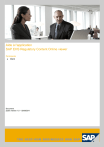
Link público atualizado
O link público para o seu chat foi atualizado.











